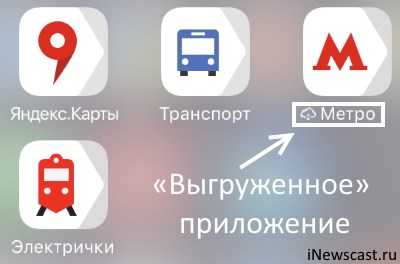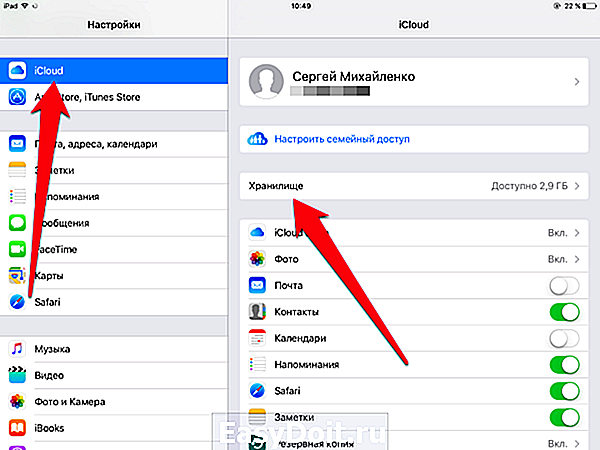Что означает значок облака со стрелкой в App Store
В этой заметке рассмотрим следующую проблему — установив приложение из App Store, а затем удалив его, пользователь впоследствии видит напротив данной игры или приложения пиктограмму с облаком и стрелкой, что означает возможность бесплатной загрузки (часто без запроса пароля Apple ID). Однако иногда, авторы вопросов возмущаются, мол «облачко исчезло», и за приложение приходится платить еще раз.
Очевидно, проблема заключается в использовании нескольких аккаунтов Apple ID. Дело в том, что для Apple идентификатором пользователя является именно его Apple ID, а не конкретное устройство, и именно к нему привязывается весь приобретенный или загруженный бесплатно контент.
То есть, установив приложение под Apple ID «ivanov@gmail.com» на iPhone, пользователь увидит «облачко» и на своем iPad, авторизовавшись под тем же логином. И напротив, если на том же iPhone войти в аккаунт «petrov@gmail.com», то приложение придется устанавливать по новой.
Для того, чтобы сменить аккаунт Apple на iPhone или iPad:
1. Откройте приложение Настройки;
2. Перейдите в раздел iTunes Store и App Store.
4. В появившемся всплывающем окне выберите «Выйти«.
5. Введите данные другого Apple ID, на котором и было загружено искомое приложение или игра
Какими бывают значки состояния на iPhone
Этот значок показывает, что пользователь находится в зоне покрытия своей сотовой сети, что дает ему возможность принимать звонки и осуществлять их. Если сигнала нет, то будет показано состояние «Нет сети».
Такой значок можно увидеть на iPhone с двумя SIM-картами. Он показывает нахождение аппарата в зоне действия сети, что дает возможность осуществлять звонки и принимать их. В случае отсутствия сигнала будет показано состояние «Нет сети».
Смартфон имеет доступ к LTE-сети оператора, что дает возможность выхода в Интернет через нее. Эта функция присутствует у iPhone 5 и более поздних моделей, но не во всех регионах.
Ваш оператор дает возможность работы через сеть 5G E и поключения через нее к Интернету. Эта функция совместима с iPhone 8 и более поздними моделями, но работает не во всех регионах.
Данный значок свидетельствует о присутствии сети 3G UMTS (для GSM) или EV-DO (для CDMA) используемого оператора, через которую можно подключиться к Интернету.
Данный значок свидетельствует о присутствии сети 4G UMTS (для GSM) или EV-DO для CDMA вашего оператора, через которую можно подключиться к Интернету. Но такая опция доступна не во всех регионах.
Ваш оператор дает возможность работать в сети GPRS (для GSM) или 1xRTT (для CDMA) и подключаться через них к Интернету.
Есть возможность подключиться к сети EDGE в GSM вашего оператора и работать через нее в Интернете.
Есть возможность использования функции «Вызовы по Wi-Fi». Рядом с этим значком также будет показано название оператора связи.
Ваш iPhone подключен к Интернету через сеть Wi-Fi.
Вы подключены к сети через протокол VPN.
Значок означает подключение iPhone к виртуальной частной сети (Virtual Private Network). Благодаря такому каналу смартфон осуществляет безопасную передачу конфиденциальной информации. Передача зашифрованных данных может осуществляться как через Wi-Fi, так и через сотовую сеть передачи данных. Настроить VPN можно пройдя в Настройки → Основные → VPN.
В данный момент отсутствует подключение к сети через протокол VPN.
Какое-то приложение или сайт использует в своей работе службы геолокации. Если значок будет пустым, то это говорит о том, что приложение может получать информацию о вашей геопозиции лишь при определенных обстоятельствах.
Идет передача данных по сети.
Активирован авиарежим. Осуществление сотовых вызовов невозможно.
Включен телетайп TTY.
Телетайп (TTY) — это такой специальный девайс, который используется людьми с ограниченными возможностями, а если быть более точным — частичной или даже полной потерей слуха.
Эта функция предоставляет возможность отправлять тексты, используя обычную телефонную линию. Ведь любой введенный текст автоматически будет преобразован в аудио. Точно так же декодируется полученный звук в текст. Именно так в режиме телетайпа тому, кто имеет какие-либо нарушения слуха, можно принимать звонки и отвечать на них с помощью экрана и клавиатуры.
Активирована блокировка ориентации устройства. В таком режиме не будет меняться ориентация экрана при развороте телефона.
Иконка означает то, что активирована функция блокировки ориентации iPhone или iPad. Очень удобная штука когда, например, вы лежите в кровати на боку и читаете книгу или серфите в сети, чтобы устройство автоматически не разворачивало картинку в альбомный режим.
Активирован режим «Не беспокоить». В нем звуковые сигналы вызовов, оповещений и уведомлений не будут воспроизводиться. А вот сигналы будильника вы сможете по-прежнему слышать.
Подробнее о том, как настроить функцию, можно почитать тут, а о работе механизмов режима «Не беспокоить» и что происходит со звонками и SMS, когда устройство находится в этом режиме читайте здесь.
Осуществляется синхронизация iPhone с компьютером (iTunes, Finder или приложением Музыка).
Ваш iPhone заблокирован. Снять защиту можно с помощью Touch ID, FaceID или введя пароль.
Ваш iPhone работает в паре с беспроводной гарнитурой, наушниками-вкладышами или простыми наушниками.
На iPhone установлен будильник
С помощью этого значка можно узнать уровень заряда аккумулятора. Если значок желтого цвета, то это свидетельствует об активации режима энергосбережения. Красный цвет значка говорит о том, что уровень заряда смартфона менее 20%.
Можно увидеть уровень заряда аккумулятора устройства, подключенного к iPhone через Bluetooth.
Ваш iPhone подключен к Интернету, благодаря функции «Режим модема», активированной на другом устройстве с iOS.
Аккумулятор вашего iPhone в настоящее время заряжается.
Ваш смартфон подключен к CarPlay.
Какие приложения удалили из app store в россии 2023 полный список
В последнее время среди пользователей iOS в России стали распространяться слухи о том, что из App Store были удалены некоторые приложения. В поисках подтверждения такой информации многие пользователи интернета начали искать полный список удаленных приложений. Но на данный момент конкретных данных об этом нет. Единственное, что известно — это блокировка доступа к некоторым приложениям в соответствии с законодательством РФ. Если пользователь попытается скачать эти приложения из App Store, ему будет выведено уведомление о том, что данное приложение недоступно в его регионе. Кроме того, есть вероятность, что список заблокированных приложений будет пополняться. Поэтому, если вы хотите удалить приложение, ознакомьтесь с законодательством вашей страны и правилами Apple.
Символ Icloud рядом с приложениями на iphone или ipad? вот что это значит и как это исправить

Вы видели символ облака рядом с названием приложения на экране вашего iPhone или iPad? Если это так, то вам может быть интересно, что означает этот символ белого облака, что он делает и как от него избавиться, и вы, конечно же, не одиноки!
После нескольких вариантов ответа на этот вопрос стоит обратиться к облачному символу, который иногда появляется рядом с именами приложений iOS на устройствах iPhone и iPad.
Что означает символ облака рядом с именем приложения в iOS?
Если вы видите символ облака рядом с именем приложения на iPhone или iPad, это означает, что приложение было выгружено с устройства. Символ облака в основном говорит о том, что приложение находится в iCloud (ну, в App Store), доступно для загрузки и доступа в любое время или при необходимости.
Если это выглядит случайным образом, то обычно это происходит, если ранее вы включили автоматическую выгрузку неиспользуемых приложений iOS в настройках на iPhone или iPad, а затем на устройстве стало мало места для хранения. Если этот параметр включен, после того, как на устройстве iOS останется мало свободного места, оно начнет выгружать приложения, которые в последнее время не использовались.
Как мне избавиться от значка облака?
Просто нажмите на значок приложения с символом облака рядом с названием приложения.
В приведенных здесь примерах снимков экрана мы сосредоточимся на приложении «Календарь», в котором рядом с названием приложения отображается символ облака:

Нажатие, чтобы открыть приложение, приведет к повторной загрузке приложения из App Store и повторной установке на iPhone или iPad. Вы увидите сообщение «Загрузка» или «Установка» в названии приложения на короткое время, так как значок превращается в колесо загрузки.

Как только приложение завершит повторную загрузку и переустановку на устройство iOS, символ облака больше не будет отображаться рядом с именем приложения.
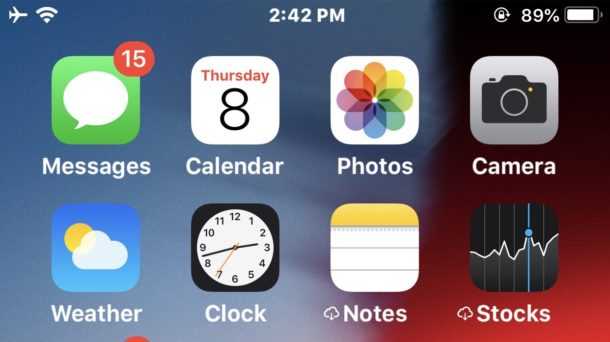
Если это не удается, скорее всего, это связано с тем, что на устройстве нет подключения к Интернету или на устройстве недостаточно свободного места.
Как предотвратить символ облака, остановив разгрузку приложений?
Если вы обнаружите, что многие приложения имеют символ облака рядом с именем приложения, и вы не хотите, чтобы эти приложения больше не выгружались, вы можете отключить выгрузку неиспользуемых приложений в настройках iOS:
- Откройте «Настройки» в iOS и перейдите в «iTunes & App Store»
- Найдите «Разгрузить неиспользуемые приложения» и установите переключатель в положение «OFF».
Отключение «Разгрузить неиспользуемые приложения» предотвратит самостоятельную разгрузку приложений.
Однако при желании вы можете продолжить выгружать приложения с iPhone или iPad вручную.
Что такое разгрузка приложения?
Выгрузка приложений — это, в основном, способ для устройства iOS удалить приложение (я), но сохранить настройки и данные, сохраненные приложением, включая любые файлы, документы или настройки, связанные с этим приложением. Это помогает освободить пространство без полного удаления приложений с iOS.
Стоит отметить, что иногда не само приложение занимает пространство для хранения, а иногда это на самом деле связанные документы и данные приложения для iOS, которые занимают значительную память.
Индикатор заряда батареи в Mac OS X: что это значит и как это исправить
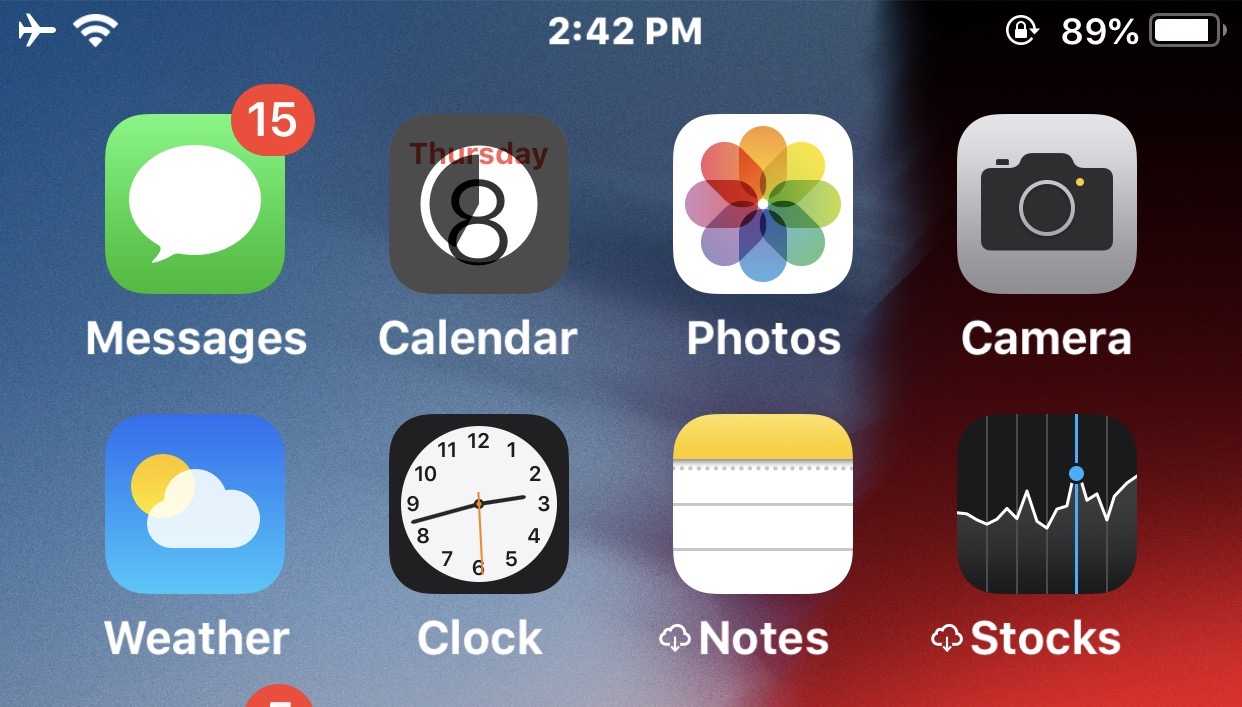
Символ iCloud Рядом с приложениями на iPhone или iPad? Вот что это значит и как это исправить
Популярные посты
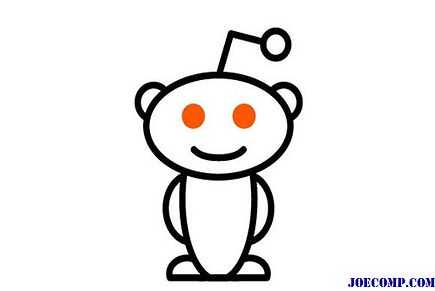
2023-03-07

2023-03-07
![]()
2023-03-07
report this ad
Почему все мои приложения для iPhone находятся в облаке?
Одним из самых последних нововведений в macOS стала функция iCloud Drive, позволяющая хранить содержимое папок “Рабочий стол” и “Документы” в облаке. Благодаря этому пользователь может получить доступ к файлам с компьютера или iOS-устройств. Владельцы Mac включают данную функцию во время установки macOS Sierra или High Sierra, но многие из них потом желают ее отключить.
Просто выключить синхронизацию вышеупомянутых папок с iCloud очень просто, но в результате пользователь может потерять важных данные. В этом материале мы покажем вам как выключить загрузку данных на рабочем столе и документов в облако, а также вернуть файлы в память компьютера обратно.
Обратите внимание: прежде чем приступать, вы должны иметь локальную резервную копию данных, а создать ее можно с помощью инструмента под названием Time Machine, которым комплектуется каждый Mac. Если у вас ограниченный трафик и низкая скорость интернета, тогда не включайте/выключайте функцию синхронизации с облаком папок “Рабочий стол” и “Документы
Функции и возможности облака
Как уже было сказано, основная функция платформы — сохранять данные. Однако это не единственная ее возможность, есть и другие интересные опции. Они представлены в следующем списке:
- организация совместной работы с информацией;
- можно редактировать файлы;
- в аккаунте можно создавать презентации, таблицы и папки;
- есть функция настройки доступа, то есть данные будут видны только избранным людям;
- можно сортировать документы так, как нужно.
Нужно сказать, что опция по настройке доступа к данным больше всего пригодится компаниям и различным организациям, которым требуется очертить круг лиц, получающих разрешение на использование и редактирование определенной информации.
Можно ли иметь два аккаунта в ВК на один номер
Таким образом, можно иметь два аккаунта ВКонтакте на один номер телефона, но каждый аккаунт должен быть связан с отдельным номером. Это может быть полезно, если вы хотите отделить свою личную жизнь от работы или хотите создать аккаунт для своего бизнеса. Создание второго аккаунта на ВКонтакте с дополнительным номером телефона является легким и простым процессом. При регистрации второго аккаунта следует выбрать опцию «создать страницу для компании» или указать должность, вместо личных данных. Это позволит вам иметь два отдельных аккаунта с различной информацией и функционалом, чтобы использовать их по своему усмотрению.
Проверка состояния загрузки песен в медиатеке
При включении функции синхронизации медиатеки в программе «Музыка» на компьютере Mac или в программе iTunes для Windows на компьютере с ОС Windows Apple Music осуществляет загрузку и сопоставление всех песен из медиатеки.
Вы можете просмотреть состояние загрузки каждой песни в процессе загрузки музыки сервисом Apple Music.
- На компьютере Mac: откройте программу «Музыка». На компьютере с ОС Windows: откройте программу iTunes для Windows, выберите пункт «Музыка» во всплывающем меню, а затем нажмите «Медиатека».
- Выберите пункт «Песни» на боковой панели.
- В строке меню выберите «Просмотр» > «Показать параметры просмотра».
- Выберите «Загрузка из облака» и «Состояние облака».
Что означают значки в верхней части экрана iPhone в Status Bar
Wi-Fi Signal. Если вы увидите этот значок на дисплее iPhone, то это означает что вы подключены к беспроводной сети Wi-Fi. Чем больше на значке «звуковых волн» тем лучше сигнал. Этот значок показывает вам, что ваш телефон заблокирован. Этот значок показывает то, что в данный момент на iPhone проигрывается музыка.
Указывает на то, что в вашем телефоне включён Bluetooth. Появился значек стрелочка, рядом со значком батареи в правом верхнем углу и нет выхода в инет, как его убрать? Айфон легок в использовании, что позволяет не углубляться в поиски необходимых навигаций. Нажав аккуратно пальцем на замок на экране, сохранится то положение и та картинка, которая выбиралась изначально.
В прежних версиях прошивки, для выполнения блокировки экрана, требовалось выполнить джейлбрейк и установить стороннее приложение. Если политика компании Apple будет идти в том же направлении, то в скором времени (с появлением новых версий прошивок) надобность в выполнении процедуры джейлбрейк может и вовсе отпасть. После обновления прошивки iPhone до iOS 7-ой версии поворот экрана телефона стал блокироваться еще быстрее и удобнее.
Если рядом с индикатором заряда батареи вы обнаружите значок в виде изогнутой стрелки, окружающей замок, — блокировка включена. Здравствуйте! У меня айфон 4S новый, экран погчему то не переворачивается(( никаких значков нет. прошивка 04.10.01 помогите пожалуйста. Оживить дисплей, т.е. включить поворот экрана в iOS 7 просто, вытягиваем виджет пункта управления снизу и выключаем блокировку при помощи того же значка, на котором изображен замок в кружочке.
Новоиспеченные владельцы iPhone и iPad частенько активируют различные функции устройства, при этом не понимая какую именно возможность они включили или выключили. Одной из таких функций является блокировка ориентации устройства, об активности которого оповещает значок, выглядящий как замок со стрелкой. Что делать в случае, если на iPhone или iPad появился этот значок, расскажем в этой небольшой инструкции.
Главное, что нужно понять, глядя на появившийся в статусной строке iPhone или iPad значок с изображением замка со стрелкой — ваше устройство ни коим образом не заблокировано, да и в целом, ничего плохого не случилось. Вы всего лишь активировали блокировку ориентации в настройках, управлять которой можно следующим образом.
Что делать если на iPhone значок замок со стрелкой
Шаг 1. Потяните снизу вверх от самого низа экрана iPhone для открытия Пункта управления
Шаг 2. Нажмите на иконку замка для выключения блокировки ориентации Вот, собственно, и все. Теперь вы сможете менять ориентацию своего устройства в поддерживаемых приложениях и избавитесь от необходимости лицезреть лишний значок в статусной строке.
время чтения: 1 минута
Устройства компании Apple хоть и являются предельно простыми в использовании, у некоторых пользователей все равно иногда возникают вопросы по всевозможным иконкам, используемым в интерфейсе. Популярнейшим из них является: «А что это за замочек в кружке?». Ответ на него предельно прост.
Такое обозначение наблюдается в двух местах: в правом верхнем углу экрана около индикатора зарядки устройства и в панели управления.
Начнем разъяснения со второго случая, так как первый вытекает из него.
Сам по себе этот замочек является иконкой блокировки смены ориентации телефона. На панели управления он бывает двух видов: подсвеченный белым и нет. Первый случай означает, что устройству запрещено переворачивать содержимое экрана при помещении его набок.
Именно тогда эта иконка наблюдается и около индикатора батарейки. Соответственно, во втором случае содержимое экрана будет меня ориентацию вслед за самим устройством.
Когда смена ориентации включена, замочка в правом верхнем углу девайса быть не должно.
Действительно, такой замочек в кружке вполне может появиться в верхнем правом углу, вот как он выглядит (пример на iPad, на iPhone замочек точно такой же):
Уважаемый Александр, для беспокойства совершенно нет причин. Дело в том, что указанный значок в статус баре появляется в том случае, если вы или ваша супруга заблокировала поворот экрана (смену ориентации экрана). То есть при наклоне устройства ориентация с вертикальной на горизонтальную не будет меняться.
Чтобы убрать замочек, то есть разрешить экрану менять ориентацию, сделайте свайп от нижней части экрана вверх, чтобы появилось вот такое меню. В нем нажмите на указанный стрелкой замочек.
Как видите, все просто.
В этой статье описывается, о чем говорят значки и символы состояния в верхней части экрана.
Как удалить резервные копии с облака
Для того чтобы удалить резервные копии вашего устройства с облака, необходимо запустить программу iCloud для Windows. Затем следует выбрать раздел «Хранилище» и перейти на вкладку «Резервные копии», которая расположена слева. В этом разделе вы увидите список устройств, на которых включена функция архивирования данных в облако. Для удаления конкретной копии необходимо выбрать соответствующее устройство и нажать на кнопку «Удалить», которая расположена справа. После этого облако удалит выбранную копию, и она больше не будет доступна вам или другим пользователям
Важно помнить, что удаление копии приведет к потере всех данных, которые были в нее включены. Поэтому перед удалением необходимо быть уверенным в своем решении и сохранить все важные данные на другом устройстве
Для чего нужен QR код в ВК
QR-код в ВКонтакте оказывается полезным инструментом для пользователей. Он позволяет сканировать коды с помощью камеры в приложении и быстро переходить по зашифрованным ссылкам. Благодаря этой функции пользователь может легко подписаться на Страницу бизнеса, добавить интересующее мероприятие в календарь, оставить свой отзыв, а также подключиться к Wi-Fi и многое другое. Весь процесс требует всего одного клика и не требует дополнительных действий. Это значительно упрощает взаимодействие с различными сервисами и позволяет быстро получать нужную информацию или выполнить нужное действие. Благодаря QR-кодам ВКонтакте пользователи экономят время и получают возможность более удобного использования социальной сети.
Что такое облачное хранилище данных?
Облако – это удаленный сервер для хранения виртуальных данных. Подобные услуги предоставляют крупные компании, выделяющие на своих устройствах определенное пространство под нужды пользователя. В бесплатной версии обычно выдается небольшой объем места – 2-15 Гб. За расширение приходится платить.
Связь с облачными хранилищами поддерживается через интернет. На устройстве обязан быть включенным доступ к сети как при сохранении, так и при извлечении данных. За связь с сервером, на котором хранятся файлы, отвечает специальное приложение (своеобразный проводник) или веб-сайт, а чаще и то, и другое.
Для чего нужно облако на андроиде
Облачное хранилище выполняет ряд важных задач, которые эффективны в конкретной ситуации. О его предназначении будет рассказано далее.
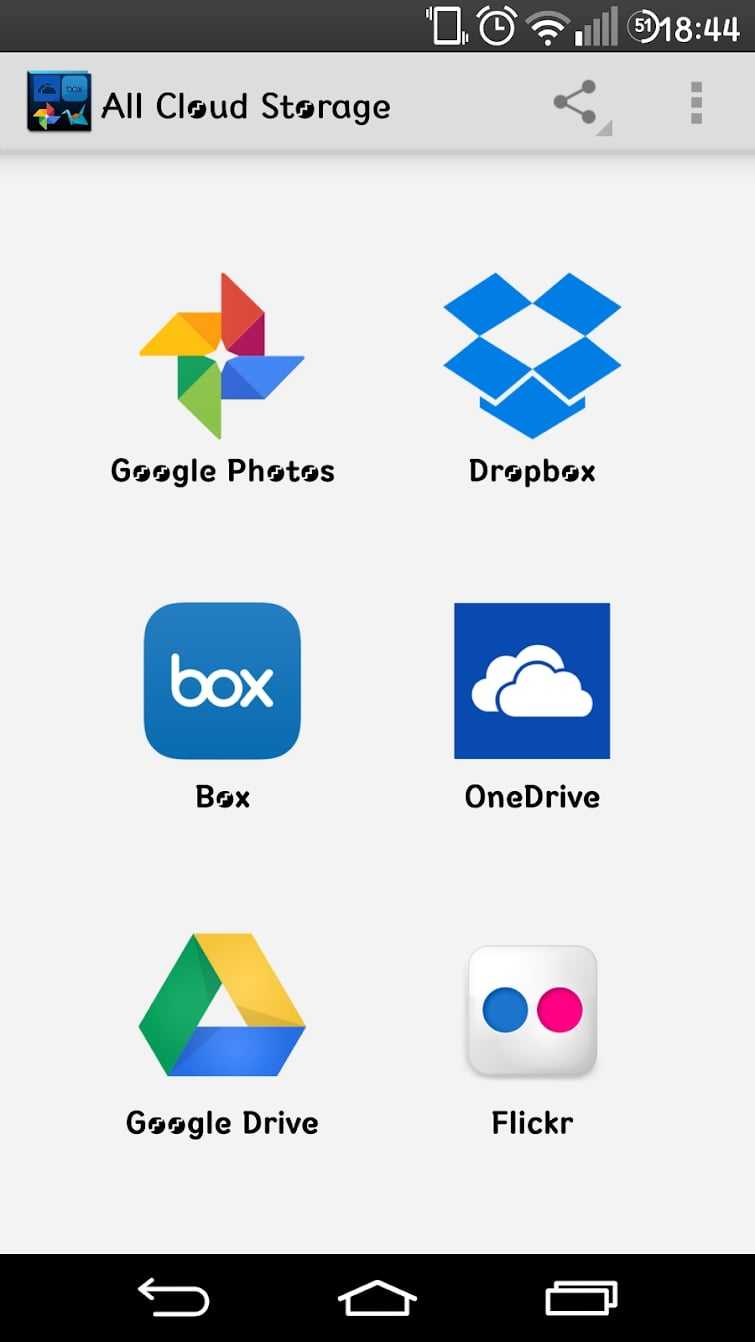
Приложения на Google Play Market для облачного хранилища данных
Что такое облако в телефоне андроид
Как и говорилось выше, облако представляет собой определённое место в Интернете, где пользователь сможет размещать данные. Речь идёт о файлах, документах, изображениях, а также видеозаписях.
Обратите внимание! В Интернете существует немало сервисов, предоставляющих подобные услуги. Например, в аккаунте Google Play Market может содержаться вся информация о пользователе, которой тот воспользуется при покупке нового смартфона
Для чего используют
Облако на Android имеет ряд отличительных особенностей:
- возможность хранить свои данные на протяжении длительного периода времени. Некоторые сервисы предоставляют услугу бессрочного хранения информации;
- ограниченность внутреннего хранилища. Как правило, облачное хранилище небезгранично. Бесплатно здесь можно разместить лишь определённый объём сведений;
- защита от злоумышленников. Возможность кражи личных данных пользователя с облака практически исключена;
- освобождение внутренней памяти телефона. Важные сведения можно поместить в облако, тем самым освободив место на карте памяти, которое можно будет использовать для других целей.
Как пользоваться облаком на андроиде
Для получения такой возможности пользователю смартфона потребуется пройти несколько этапов, каждый из которых имеет немаловажное значение. Подробнее об осуществлении данной процедуры будет рассказано далее. Входить нужно через меню настроек облачного хранилища на OC Android

Входить нужно через меню настроек облачного хранилища на OC Android
Как выйти из облака
Причин, по которым может возникнуть необходимость покинуть Айклоуд, может быть множество: от покупки б/у телефона до потери пароля от аккаунта.
Чтобы выйти из iCloud на iPhone, надо сделать следующее:
- Войти в «Настройки», а потом в «iCloud».
- В этом меню в самом низу списка будет опция «Выйти».
- После этого учётка на iOS приборе будет удалена, и больше не будут сохраняться данные.

Нажимаем на Выйти
При нажатии на кнопку «Выйти» появится всплывающее окно с сообщением. В котором будет предупреждение о том, что если произойдёт удаление учётной записи, то будут удалены все данные.
Чтобы этого избежать, нужно кликнуть «Отменить» и перейти на вкладку «iCloudDrive», при помощи которого, если эта опция включена, происходит сохранение данных. Надо сохранить необходимую информацию и выключить iCloud Drive.
Какие приложения удалили из App Store 2023
В далеком 2023 году компания Apple приняла странные решения и удалила из своего онлайн магазина App Store несколько популярных приложений. В том числе были удалены приложение МТС банка и сервисы российских авиакомпаний, таких как «Аэрофлот» и Utair. Также, из магазина исчезли приложения «Юла» и «Домклик». Судя по всему, причиной удаления стали какие-либо проблемы с соблюдением требований компании Apple или изменением правил использования App Store. Тем не менее, удаление этих приложений может негативно повлиять на миллионы пользователей, которые используют их в своей повседневной жизни, что может привести к уменьшению популярности устройств компании Apple.
Решение некоторых проблем
Многие владельцы Android-устройств могут использовать их, но при этом не знают данных своей учетной записи Google, электронной почты или пароля. Это больше характерно для представителей старшего поколения и неопытных пользователей, заказавших услуги услуги и первой конфигурации в магазине, где было приобретено устройство. Очевидным недостатком этой ситуации является невозможность использовать ту же учетную запись Google на любом другом устройстве. Однако пользователи, которые хотят отключить синхронизацию данных, вряд ли будут против.
Из-за нестабильности операционной системы Android, особенно на смартфонах бюджетного и среднебюджетного сегментов, сбои в ее работе иногда чреваты полным выключением или даже заводскими настройками. Иногда после включения такие устройства требуют ввода учетных данных синхронизированной учетной записи Google, но по одной из причин, описанных выше, пользователь не знает ни логина, ни пароля. В этом случае вам также необходимо отключить синхронизацию, хотя и на более глубоком уровне. Кратко рассмотрим возможные варианты решения этой проблемы:
- Обратившись в сервисный центр. Иногда причина описанной выше проблемы кроется в самом устройстве и носит аппаратный характер. В этом случае вы не сможете самостоятельно отключить синхронизацию и привязать конкретную учетную запись Google. Единственно возможное решение — обратиться в официальный сервисный центр. Если ваш смартфон все еще находится на гарантии, он будет бесплатно отремонтирован или заменен. Если гарантийный срок уже истек, вам придется заплатить за снятие так называемой блокировки. В любом случае это выгоднее покупки нового смартфона и намного безопаснее, чем мучить его самому, пытаясь установить неофициальную прошивку.
- Создайте и привяжите новую учетную запись Google. Поскольку смартфон не позволяет войти в систему, вам необходимо будет создать учетную запись на компьютере или любом другом устройстве, которое работает должным образом. После создания новой учетной записи данные от нее (электронная почта и пароль) необходимо будет ввести во время первой настройки системы. Старый (синхронизированный) аккаунт можно и нужно удалить в настройках аккаунта.
- Снова включите устройство. Это радикальный метод, который, однако, не всегда удается реализовать (в зависимости от модели и производителя смартфона). Его заметный недостаток заключается в потере гарантии, поэтому, если она по-прежнему распространяется на ваше мобильное устройство, лучше всего воспользоваться следующей рекомендацией.
Источники
- https://appsetter.ru/kak-otklyuchit-sinhronizatsiyu-na-androide.html
- https://KakOperator.ru/os/chto-takoe-oblako-v-telefone
- https://noznet.ru/how-to-turn-off-sync-on-android/
- https://proshivku.ru/novosti/kak-otklyuchit-sinkhronizatsiyu-na-androide
- https://bfpais.ru/gde-nahoditsya-hranilische-v-telefone/
- https://lumpics.ru/how-to-disable-sync-on-android/
- https://SetPhone.ru/rukovodstva/kak-polzovatsya-oblakom-na-android/
- https://WiFiGid.ru/android/oblako-2
- https://programmy-dlya-android.ru/instrukcii/930-kak-polzovatsja-oblakom-na-telefone.html
- [https://tankistka.ru/kak-udalit-oblachnoe-hranilische-na-android/]
ТОП приложений облако для Android-устройств:
Самым популярным, и в то же время навязанным сервисом является Google Диск. Вот только это не единственное облако, есть еще масса достойных сервисов.
Google Диск
Сервис привязан к учетной записи Google, из-за чего не требует дополнительной регистрации. Еще его положительная сторона в том, что компания дает довольно щедрый объем бесплатного пространства – 15 Гб. При необходимости дополнительный объем уже придется докупать. Работает шустро и поддерживает все необходимые настройки, а большего и не требуется.
Yandex
Надеемся, уже все догадались, что такое Yandex облако – это сервис облачного хранения данных от российской компании Яндекс. Она предлагает 10 Гб пространства бесплатно. Ее преимуществом является возможность заработать увеличенный объем при участии в акциях. Пригласив друзей или купив музыкальную подписку можем бонусом получить еще 10 Гб. Так как пользоваться Yandex облаком можем по аналогии с остальными, подробно останавливаться не будем. Однако, нужно учитывать блокировку Яндекса в Украине, там придется дополнительно устанавливать VPN, иначе сервис окажется недоступным.
Mail.ru
Еще один гигант в сфере поиска информации в интернете. Раньше могли бы поставить Mail на строку выше в рейтинге, но несколько лет назад компания в 3 раза уменьшила объем бесплатного места с 25 Гб до 8 Гб. Перед тем, как начать пользоваться облаком mail ru, стоит изучить расценки, а уже потом зарегистрировать аккаунт (или воспользоваться собственным).
Mega
Неоспоримое достоинство сервиса – 50 Гб подарочного пространства. Работает он довольно быстро, а интерфейс реализован удобно. Можем настроить общий доступ к облаку, запустить создание резервных копий в автоматическом режиме и многое другое.
Dropbox
Популярный сервис для хранения информации в облаке пересек черту в 500 миллионов установок. У него есть все функции, которых можем ожидать от облака. Однако, скупое бесплатное пространство 2-5 Гб немного отталкивает. За каждого привлеченного друга бонус всего 0,5 Гб.
iCloud
Это фирменное облако от Apple, которое является предустановленным вариантом для iPhone и подобных устройств. Сервис будет полезен обладателям яблочной техники. Его хоть и можем установить на Android, но никаких бесплатных режимов и подобного не будет. Облако ценится пользователями из-за высокой скорости работы и наличия уже предустановленного приложения на iOS.
OneDrive
Не самое щедрое облако, так в сервисе от Microsoft выдается 7 Гб бесплатно. Его плюс в том, что можем получить неплохой бонус за приглашение друзей. В случае активной рассылки есть возможность увеличить объем до 50 Гб.
pCloud
Это облако с 10 Гб бесплатного пространства, которое отличается повышенной щепетильностью к безопасности данных. Сервис позволяет загружать файлы любого объема, а также позволяет заработать дополнительное место на диске через реферальную систему. Плюс облака еще и в том, что у него есть вариант разовой покупки пространства на всю жизнь, без необходимости ежемесячного продления подписки.
Перед тем, как проверить облако от Google, рекомендуем опробовать и несколько других сервисов. Еще можем сэкономить, использовав бесплатные пространства на нескольких популярных хранилищах. Такая простая хитрость позволит получить около 100 Гб места сразу после установки.
Что означает «облако со стрелкой» рядом с названиями программ на рабочем столе iPhone?
А теперь поговорим о том, что на некоторое время ввело в ступор автора этого блога. Итак, почему «облако со стрелкой вниз» может появиться рядом с названием уже установленных программ?
Дескать, все равно вы ее не используете — чего это она драгоценную память занимает? Вот такие вот «выгруженные» программы как раз и помечаются значком «облака».
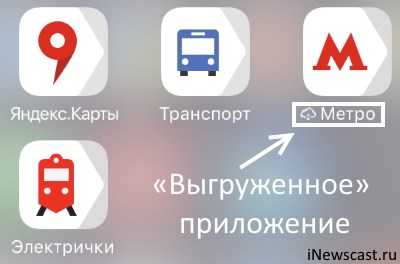
Вы спросите — а в чем разница по сравнению с обычным удалением? Вот несколько отличий со знаком «плюс»:
- Ярлык программы остается на рабочем столе — для повторной загрузки ее не надо искать в App Store.
- Пользовательские данные не удаляются.
- При всем этом, место все равно освобождается.
Перед началом использования программы потребуется ее загрузить (нужен доступ к интернету).
Есть желание убрать значок «облако со стрелкой» и вы не хотите пользоваться этой опцией?
Ее всегда можно отключить:
- Открываем «Настройки — iTunes Store и App Store».
- Отключаем переключатель напротив «Сгружать неиспользуемые».
Все. Теперь iPhone не будет автоматически выгружать приложения. Победа!
Что такое значок облака в App Store
Прежде чем перейти к вопросу, как убрать значок облака в App Store, следует понять, что это такое и как работает iCloud.
iCloud — это облачный сервис от Apple, который включает в себя хранение, синхронизацию и доступность фотографий, файлов, заметок и других данных на всех устройствах. Пользователям Apple предоставляется 5 ГБ , но если вы хотите хранить больше данных, вам придется купить больше места. Когда вы загружаете приложение в App Store, оно сохраняется в iCloud и доступно для загрузки на все ваши устройства.
Что же касается значка облака в App Store, то это означает, что приложение уже имеется в вашем iCloud, но не установлено на вашем устройстве. Это может означать, что вы удалили приложение, но оно все еще доступно в iCloud или же вы загрузили его на другом устройстве, но не на данном.
Полезные советы и выводы
Накопление большого количества данных в облаке может замедлять работу вашего устройства. В этой статье мы описали шаги для удаления ненужных приложений, очистки кеша и удаления резервных копий. Мы также предоставили рекомендации по убиранию значка облака со стрелкой в App Store. Следуя этим советам, вы сохраните ресурсы своего устройства, повысите его производительность и уменьшите время ожидания.
Как убрать выгрузку приложений в облако
Чтобы убрать выгрузку приложений в облако, нужно зайти в настройки Google Play и выбрать пункт «Play Защита». Далее, следует зайти в настройки этой функции и отключить автоматическое сканирование приложений. Нужно подтвердить свои действия, чтобы изменения вступили в силу. Это позволит избежать хранения личных данных в облаке, что может быть опасным для безопасности пользователей. Также, убрав выгрузку приложений в облако, можно освободить место на устройстве. Рекомендуется выполнять этот шаг регулярно и следить за настройками безопасности приложений, которые вы устанавливаете на устройство. Таким образом, вы обезопасите свои данные и сделаете свою работу на устройстве более продуктивной.
Как убрать приложения в облако
Для того чтобы убрать ненужные приложения на своём устройстве, можно воспользоваться функцией «Облако Mail.ru». Она позволяет хранить приложения в облачном хранилище, освобождая место на устройстве. Чтобы воспользоваться этой функцией, необходимо открыть иконку настроек на главном экране и перейти к разделу «Приложения». Далее нужно выбрать пункт «Показать все приложения» и найти «Облако Mail.ru». Также возможно использовать вкладку «Недавние» и перейти к Облаку среди открытых приложений. Нажмите на кнопку «Удалить» рядом с приложением, которое вы хотите переместить в облако, и подтвердите удаление. Теперь выбранное приложение было перемещено в «Облако Mail.ru», и вы освободили место на своём устройстве.
Как удалить приложение с iPad из облака
Если вы хотите удалить приложение с iPad, которое ранее было сохранено в облаке, тогда следует выполнить несколько простых действий. В первую очередь откройте настройки на своем устройстве и перейдите в раздел iCloud. Затем тапните по подразделу «Хранилище» и выберите пункт «Управлять». После этого найдите нужное приложение или игру в списке и коснитесь ее. Нажмите кнопку «Изменить» и выберите опцию «Удалить все». Приложение успешно удалится из облака, и вы больше не сможете его использовать или восстановить. Единственный способ вернуть приложение в облако состоит в повторной установке приложения на ваше устройство. Это очень просто сделать с помощью App Store на вашем iPad.
Как удалить резервные копии с облака
Для того чтобы удалить резервные копии вашего устройства с облака, необходимо запустить программу iCloud для Windows. Затем следует выбрать раздел «Хранилище» и перейти на вкладку «Резервные копии», которая расположена слева. В этом разделе вы увидите список устройств, на которых включена функция архивирования данных в облако. Для удаления конкретной копии необходимо выбрать соответствующее устройство и нажать на кнопку «Удалить», которая расположена справа. После этого облако удалит выбранную копию, и она больше не будет доступна вам или другим пользователям
Важно помнить, что удаление копии приведет к потере всех данных, которые были в нее включены. Поэтому перед удалением необходимо быть уверенным в своем решении и сохранить все важные данные на другом устройстве